Sapevi che puoi cercare nella cronologia di navigazione web in Safari su un iPhone o iPad? Con l’eccellente funzione di ricerca della cronologia di Safari puoi facilmente recuperare e trovare siti, pagine web e video visitati in precedenza, sia prima che dopo un anno fa, supponendo che la cronologia ricercabile di Safari non sia stata comunque rimossa.
Questo offre uno strumento fantastico per rintracciare vecchi contenuti web che potresti avere difficoltà a trovare da solo. Ad esempio, se ricordi di aver visto un video su un argomento come «Carl Sagan» ma non riesci a ricordare esattamente dove fosse, puoi semplicemente cercare quel termine e tutta la cronologia corrispondente verrà recuperata.
Come cercare la cronologia del browser su Safari per iPhone e iPad
Tutte le versioni moderne di Safari in iOS hanno una cronologia ricercabile, ecco come funziona:
- Dall’app Safari su iPhone o iPad, tocca il pulsante segnalibri / cronologia (sembra un’icona di un libro aperto)
- Scegli la scheda del libro e vai alla sezione Cronologia
- Nella parte superiore della sezione Cronologia, tocca la casella «Cronologia ricerche»
- Digitare il termine della query di ricerca per cercare la cronologia del browser Safari sul dispositivo iOS
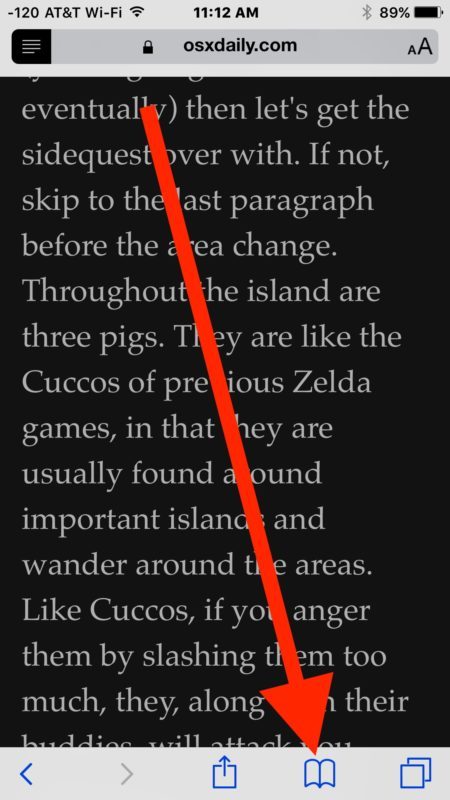
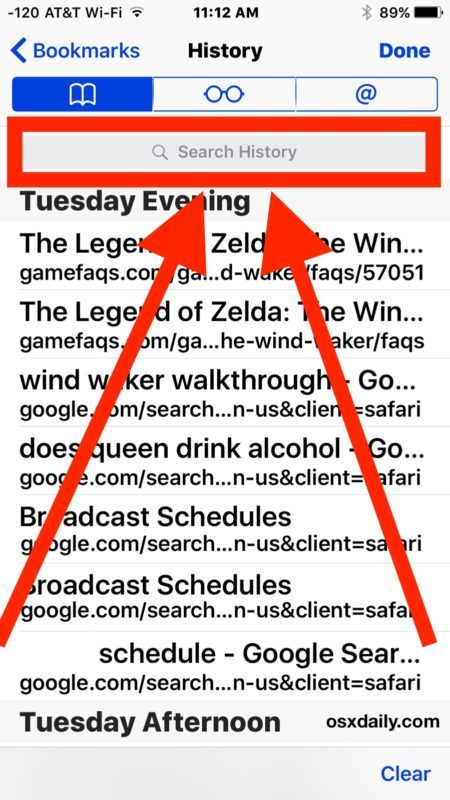
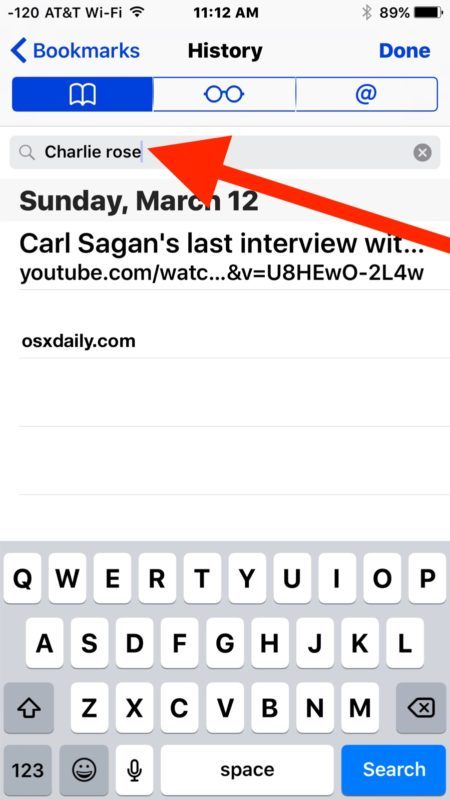
Se tocchi qualsiasi risultato della cronologia delle ricerche, la pagina o il sito si apriranno immediatamente in Safari.
Nell’esempio sopra, ho cercato «Charlie Rose» per rintracciare una vecchia intervista che avevo visto su YouTube, e il video che stavo cercando è stato trovato immediatamente.
Puoi cercare in qualsiasi cronologia di ricerca su Safari sul dispositivo iOS, anche se la cronologia è un po’ più vecchia, purché tu (o l’utente) non abbia cancellato la cronologia di Safari sul dispositivo in uso.
Tieni presente che se utilizzi Safari e iCloud su un iPhone o iPad e su un altro dispositivo, avrai anche la cronologia di altri dispositivi da cercare, anche se non è stata eseguita la ricerca sul dispositivo corrente. Questa è una funzionalità di iCloud ed è disponibile per gli utenti con lo stesso ID Apple e iCloud abilitati su più dispositivi iOS e Mac OS.
Puoi anche cercare una corrispondenza di elementi nella cronologia di Safari e quindi rimuovere quella specifica pagina dalla cronologia di Safari in iOS dopo che è stata trovata, offrendo un modo per cancellare in modo selettivo la cronologia da un dispositivo senza cancellare tutto.
Novità nel 2024: Suggerimenti e funzionalità aggiuntive
Nel 2024, Safari ha introdotto alcune funzionalità interessanti che rendono la ricerca nella cronologia ancora più intuitiva. Una di queste è l’integrazione con Siri, che ti permette di chiedere a Siri di trovare le pagine che hai visitato in un determinato periodo. Basta dire «Ehi Siri, mostrami le pagine che ho visitato la settimana scorsa» e il tuo assistente virtuale farà il resto.
Inoltre, Safari ora offre una funzione di suggerimenti più intelligente, che ti consiglia automaticamente contenuti simili a quelli che hai già visitato. Questo può aiutarti a riscoprire vecchi articoli o video che potresti aver dimenticato.
Infine, la privacy rimane una priorità. Safari ora ti avvisa quando stai per visitare un sito che hai già visitato in passato, mostrandoti un pop-up informativo che ti ricorda se il sito ha avuto problemi di sicurezza. Questo è un ottimo modo per navigare in modo più sicuro e informato.
In sintesi, cercare nella cronologia di Safari è diventato ancora più semplice e sicuro. Con queste nuove funzionalità, troverai esattamente ciò che stai cercando, senza perdere tempo nella ricerca manuale. Provalo e scopri quanto può essere utile!









